Android版Skypeでプロフィール画像(顔写真)を変更する方法とか。

Skypeするときはパソコンが多かったのですが、Nexus7 (2012)にもインストールしてみました。で、顔写真(プロフィール画像)を変更しようとしたのですが、どうもよくわからず…。
Skype
Skypeは、割と老舗な無料チャット・通話・ビデオチャット(テレビ電話)のサービスで、現在は、マイクロソフト傘下になっています。なかなかビデオチャットの品質がいいので、海外の友人と通話するのに使っています。

いつもはパソコン、たまにiPhoneって感じて使っているのですが、Nexus7(2012年モデルで3G対応)にもセットアップしてみました。
iPhoneで使用する場合は、画面が小さいこともあって完全に「クライアント」って感じで使っていたのですが、Nexus7だと画面が大きいので、設定なんかもちょっといじっていようかな?なんて気になります。
「プロフィールを編集」から変更できない
「プロフィール画像」というのは、Skype通話相手に表示される画像のことです。通話していない時でも、トップ画面の右上に小さく表示されています。
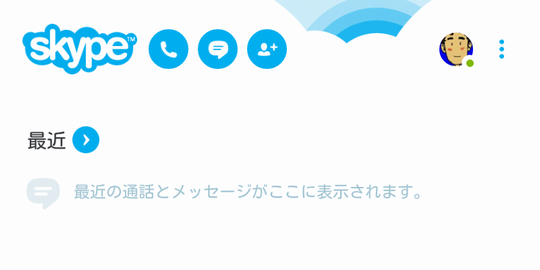
Android版のSkypeでもプロフィールを編集できるのですが、メニューをたどっていって「プロフィールを編集」という、ど真ん中な画面を開いてみたのですが、プロフィール画像を変更する操作をすることができません。
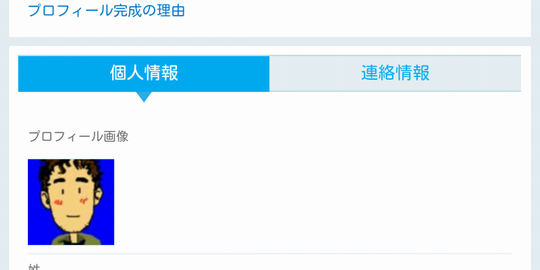
あちこちの項目をタップして1つずつ設定できる内容を確認してみたのですが、一向にプロフィール画像の変更にたどり着くことができません。
うーん、Android版Skypeでは変更できないのかな?と締めかけた時、たまたまプロフィール画像に指が触れたら…。
プロフィール画像からプロフィール画像を変更
Skypeアプリのトップ画面の右上に「顔アイコン」のようなものが表示されています。プロフィール画像が設定されていると、ここにプロフィール画像を縮小したものが表示されます。
この顔アイコンをタップすると、右からにゅっと大きなプロフィール画像とともにタスクバー風にメニューが表示されます。
ここで悩んでいた時に、たまたま大きなプロフィール画像に指が当たり…
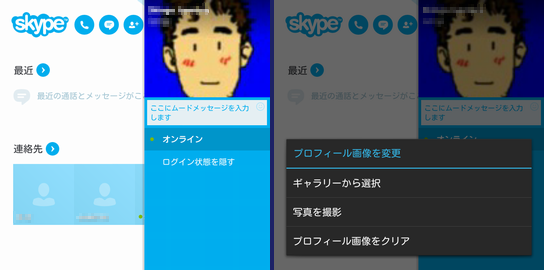
「お、何やらメニューが出てきた!」
「ギャラリーから選択」をタップすると、ギャラリー内の画像を選択できるようになりました。 ということで、無事、ギャラリーから新しい画像を選択することができました。 プロフィール画像変更時に写真を撮影することもできますので、撮影して登録することもできます。Nexus7 (2012)の場合、フロントカメラしかないせいかカメラアプリがインストールされていないのですが、登録時はちゃんとカメラが起動してくれます。 先ほどの、プロファイル画像変更のスクリーンショットにありましたが、プロファイル画像をクリアするには、変更と同じ操作をして表示されるメニューから、「プロフィール画像をクリアする」をタップします。 実はSiSO所有のNexus7、2012年版を2013年に購入したのですが、ASUS OnlineショップのOutletコーナーで通販購入しました。箱潰れ品とのことでしたが、実際にはつぶれていなくて普通に新品でした。恐らく、在庫が戻ってきたんじゃないのかな? 値段はなんと、 2012 Nexus7 32G 3Gモデルが
たったの14,800円!
でした。 アウトレットコーナー、今でもなかなかお得な商品がちょくちょく出ています。最近だと、10インチタブレットが15,000円以下とか、2013Nexus7 16G (WiFi)が市場底値よりもさらに3,000円ぐらい安くでていたりとかします。 時々チェックしていると、良い買い物ができるかも知れません。 顔写真 小突いて変更 なんだかな
プロフィール画像の変更が、プロフィール画像そのものをタップして変更するというのは思いつきませんでした。通話中の切り替えに便利そうですが、気分的にはイマイチかな? INSERT-CONTENT: NOT FOUND POST ID.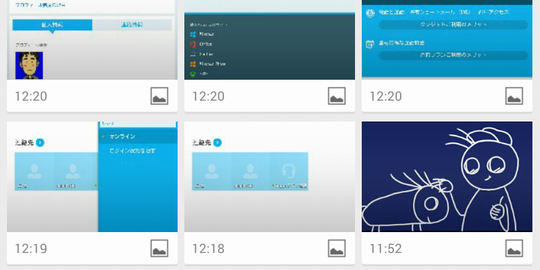
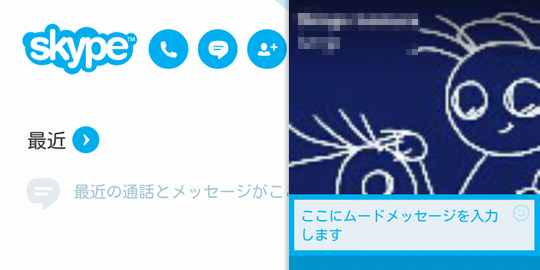
ちなみにプロファイル画像をクリアする方法は?
Nexus7などASUS製品を安く買う方法
ASUS outlet
主に箱破損品等が格安でラインアップされています。商品の出入りが多いので、「これだ!」と思った瞬間にポチるのが良いかと。値段が下がっていくこともありますが、そのまま在庫がなくなることもあります。
今日の一言二言三言





 SiSO-LAB所長兼研究員のSiSOです。あ、趣味のサイトなので実体はありませんけど…。
SiSO-LAB所長兼研究員のSiSOです。あ、趣味のサイトなので実体はありませんけど…。





















Your Message